Możesz szybko przejść do trybu Incognito przez menu Opery
- Dzięki mnóstwu możliwości dostosowywania i ustawień zapewniających lepsze wrażenia w grach, Opera GX jest przeznaczona dla zapalonych graczy.
- Jednak niektórzy gracze wolą korzystać z trybu Incognito (nawet podczas korzystania z VPN), aby nie tylko ukryć swój adres IP, ale także uniknąć śledzenia.
- Tak więc, jeśli po raz pierwszy korzystasz z Opery GX, możesz się zastanawiać, jak korzystać z Incognito z VPN lub bez, a my mamy odpowiedź.
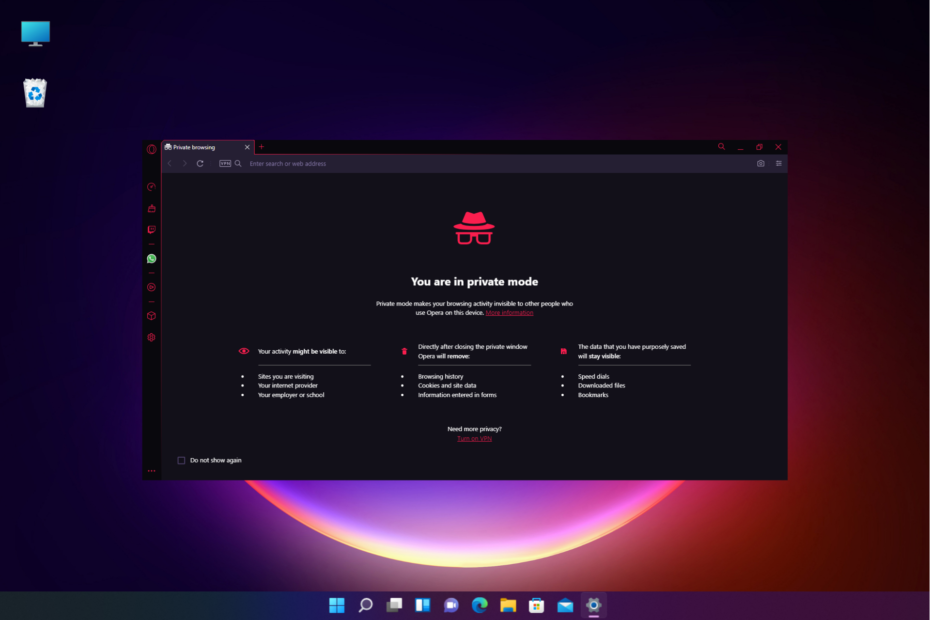
- Ogranicznik procesora, pamięci RAM i sieci z funkcją hot tab killer
- Zintegrowany bezpośrednio z Twitch, Discord, Instagram, Twitter i Messengers
- Wbudowane sterowanie dźwiękiem i niestandardowa muzyka
- Niestandardowe motywy kolorystyczne Razer Chroma i wymuszają ciemne strony
- Darmowy VPN i blokowanie reklam
- Pobierz Operę GX
Jeśli lubisz korzystać z przeglądarki internetowej Opera GX do gier, ale nie wiesz, jak korzystać z trybu Incognito w Operze GX, ten przewodnik jest dla Ciebie.
Tryb incognito umożliwia prywatne i bezpieczne przeglądanie, dzięki czemu Twoje działania związane z przeglądaniem nie są śledzone ani rejestrowane.
Chociaż VPN pomaga ukryć Twój adres IP, nie gwarantuje całkowitej anonimowości. Dlatego wielu użytkowników woli korzystać z Incognito nawet z VPN.
Ale jeśli jesteś zdezorientowany między Opera GX i Opera i zastanawiasz się, która jest najlepsza, możesz zapoznać się z tym przewodnikiem naszych ekspertów tutaj.
Jak więc korzystać z Incognito w Operze GX z VPN i bez? A może ma nawet VPN?
Czy przeglądanie prywatne Opery GX jest bezpieczne?
Mówiąc o bezpieczeństwie online, Opera GX okazuje się bardzo bezpieczną przeglądarką. Czasami jednak może być podatny na naruszenia prywatności w Internecie.
Jednak przeglądarka oparta na Chromium oferuje szereg funkcji związanych z bezpieczeństwem, dzięki czemu jest bardzo bezpieczną platformą.
Na przykład w Operze GX możesz uzyskać wbudowaną sieć VPN i blokowanie reklam, powiadomienia o bezpiecznym połączeniu, bezpieczne przeglądanie Google, a co najważniejsze, tryb przeglądania prywatnego.
Tak więc, nawet jeśli masz włączoną wbudowaną sieć VPN, może ona nie chronić całkowicie śledzonych danych i wtedy na ratunek przychodzi tryb incognito.
Opera GX zapewnia, że żadna z twoich sesji przeglądania nie jest śledzona i automatycznie usuwa wszystkie pliki pamięci podręcznej, gdy tylko zamkniesz tryb prywatny.

Opera GX
Obsługuje prywatne przeglądanie bardziej, niż możesz sobie wyobrazić, dzięki bogatym w funkcje ustawieniom.
Jak otworzyć kartę incognito w GX?
Gdy już wiesz, jak otworzyć okno incognito w Operze GX, możesz wykonać poniższe czynności, aby otworzyć nową kartę incognito:
- Początek Opera GX Tryb incognito i kliknij czerwony O ikona w lewym górnym rogu.
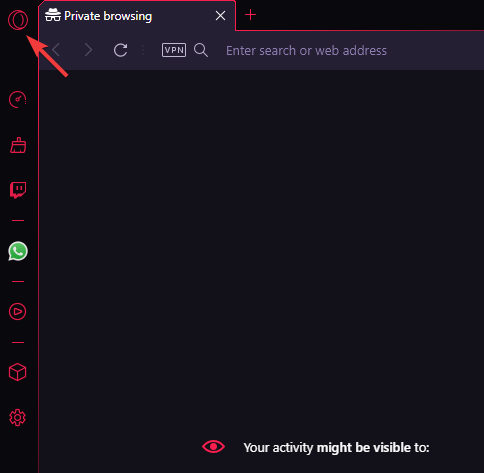
- Wybierz Nowa karta opcja z menu.
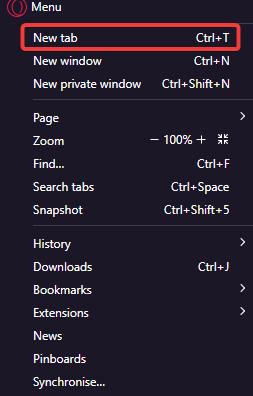
- Spowoduje to otwarcie nowej karty na GX po prawej.
- Możesz też po prostu kliknąć na + symbol obok bieżącej karty, aby otworzyć nową kartę.
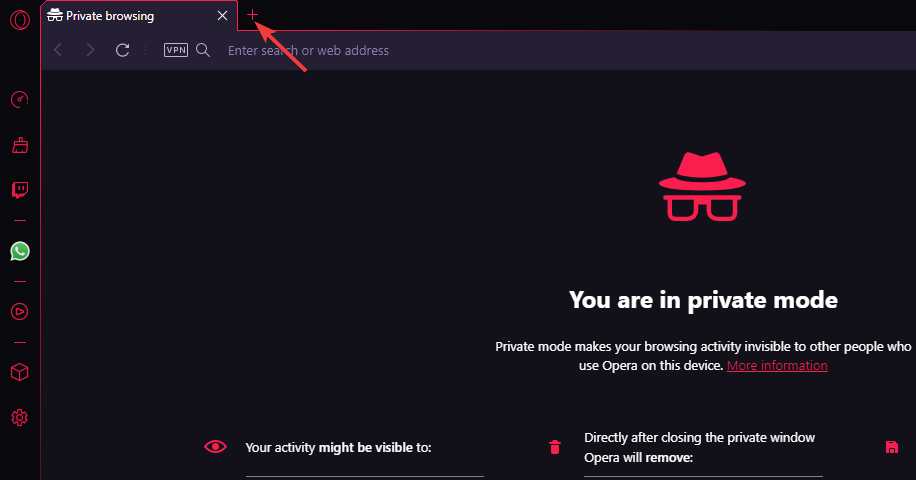
Porada eksperta: Niektóre problemy z komputerem są trudne do rozwiązania, zwłaszcza jeśli chodzi o uszkodzone repozytoria lub brakujące pliki systemu Windows. Jeśli masz problemy z naprawieniem błędu, twój system może być częściowo uszkodzony. Zalecamy zainstalowanie Restoro, narzędzia, które przeskanuje twoją maszynę i zidentyfikuje przyczynę usterki.
Kliknij tutaj aby pobrać i rozpocząć naprawę.
Alternatywnie możesz użyć klawisz kontrolny + T kombinacja klawiszy skrótu, aby otworzyć nową kartę w Operze GX.
Ale jeśli zastanawiasz się, jak przejść do Incognito w Operze GX, poniższa sekcja wyjaśnia, jak przeglądać w trybie prywatnym z lub bez VPN.
Jak korzystać z trybu prywatnego w Operze GX?
1. Przejdź do trybu incognito w menu Opery
- otwarty Opera GX i kliknij O symbol na czerwono w lewym górnym rogu.
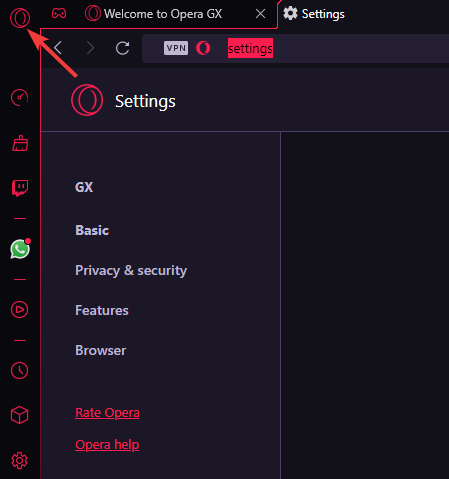
- Wybierz Nowe okno prywatne opcja z menu.
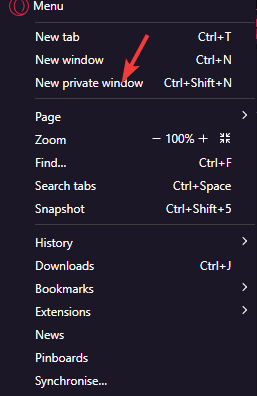
- Otworzy się nowe okno w trybie prywatnym.
Możesz otworzyć okno prywatne w Operze GX, niezależnie od tego, czy wbudowany VPN jest włączony, czy nie.
2. Przejdź do trybu Incognito w Operze GX za pomocą skrótu
- Początek GX i naciśnij klawisz kontrolny + Zmiana + N klucze razem.
- To otworzy Incognito okno.
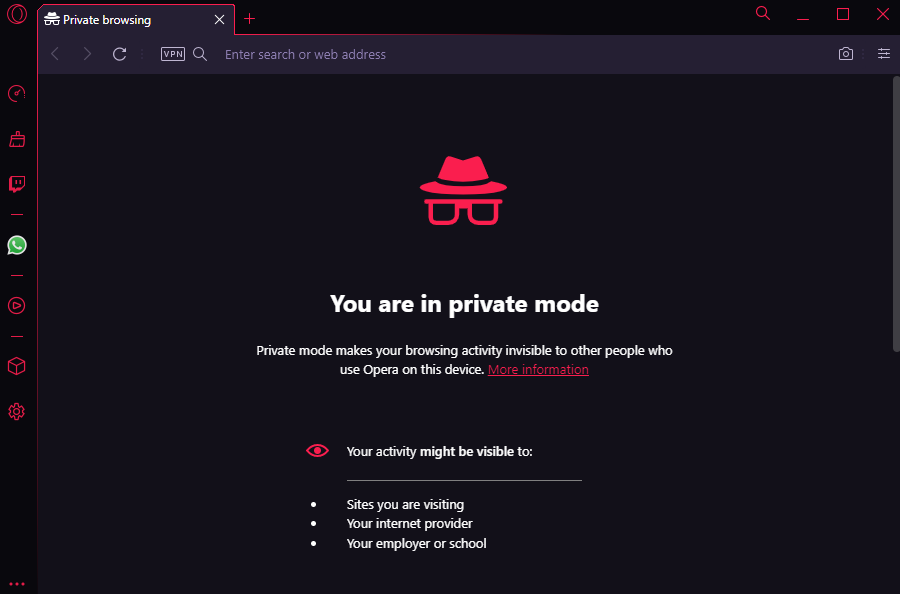
- w Incognito okno, możesz włączyć VPN dla dodatkowej prywatności.
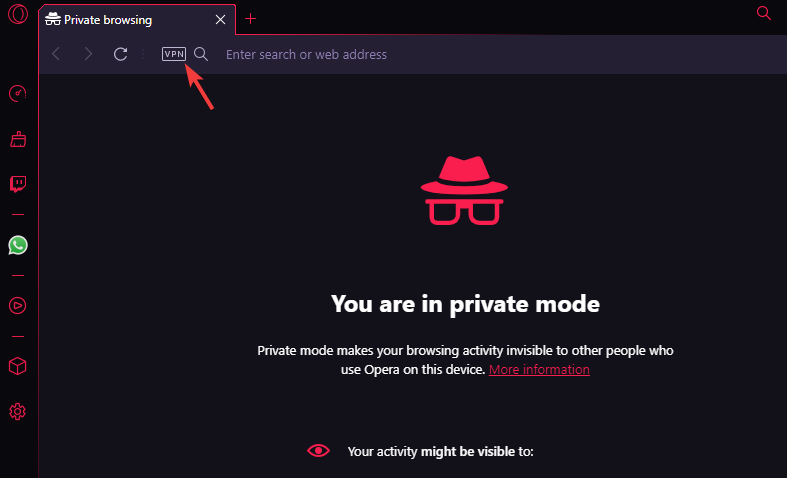
Możesz też przeglądać w trybie prywatnym, nawet bez włączonej sieci VPN.
Czy Opera GX ma VPN?
Tak, podobnie jak przeglądarka Opera, nawet jej wersja GX ma wbudowaną funkcję VPN do przeglądania prywatnego, która blokuje wszystkie pliki cookie i elementy śledzące.
Jednak, podobnie jak Opera, nie jest włączana automatycznie, dlatego musisz ją podłączyć ręcznie.
Co ciekawe, przycisk VPN pojawia się automatycznie na pasku adresu w trybie prywatnym Opera GX (w przeciwieństwie do normalnego trybu), dzięki czemu można go podłączyć bezpośrednio.
- Jak łatwo pobrać Operę GX z Microsoft Store
- 5 najlepszych ustawień Opery GX, aby zoptymalizować wrażenia z gry
- Opera VPN dla Netflix: czy to działa? Jak oglądać Netflix US
- Przeglądarka Tor a Opera: która jest lepsza dla prywatności?
Jak włączyć VPN w Operze GX?
Możesz postępować zgodnie z poniższymi instrukcjami, aby włączyć zintegrowaną sieć VPN w Operze GX:
- Początek Opera GX i kliknij trzy równoległe linie (Łatwe ustawienie) w prawym górnym rogu.
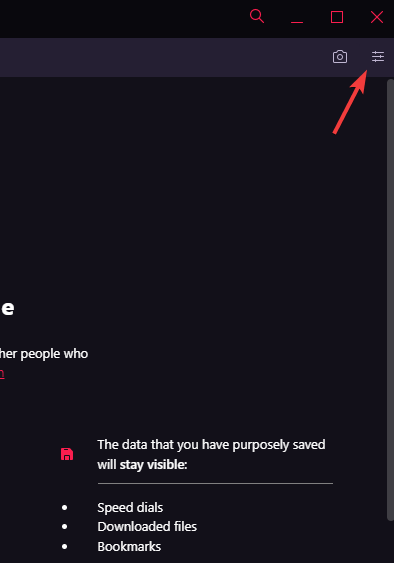
- Przewiń menu w dół i pod prywatność i bezpieczeństwo sekcja, przejdź do VPN.
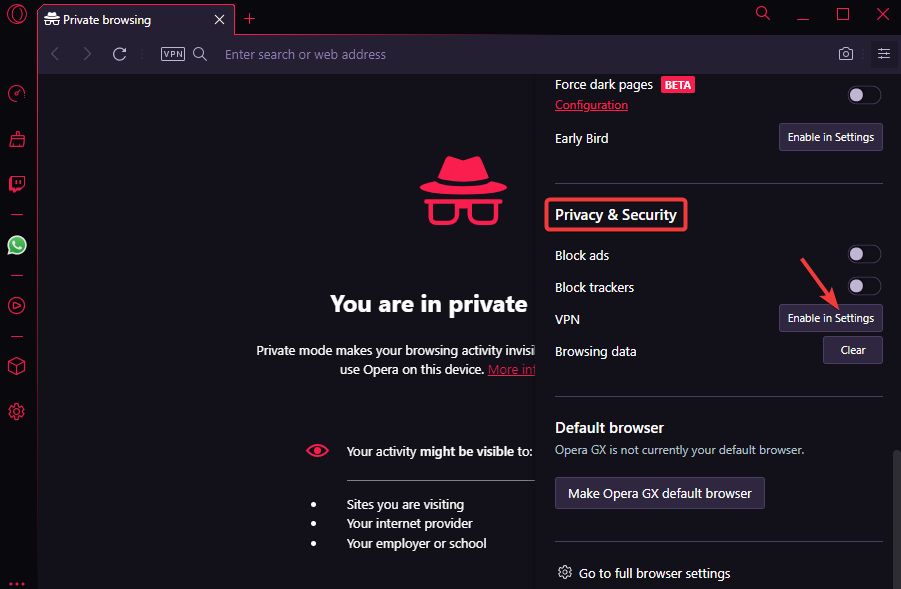
- Kliknij Włącz w Ustawieniach obok tego.
- W oknie ustawień kliknij Rozumiem w wyskakującym okienku.
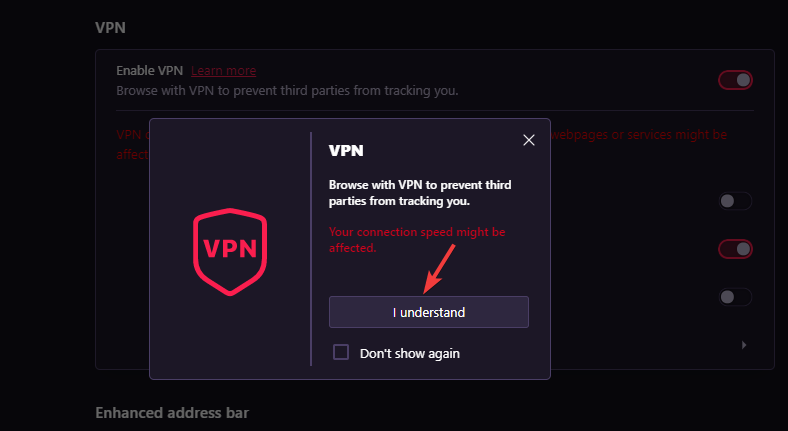
- Obok Włącz VPN, przesuń przełącznik w prawo, aby go włączyć.
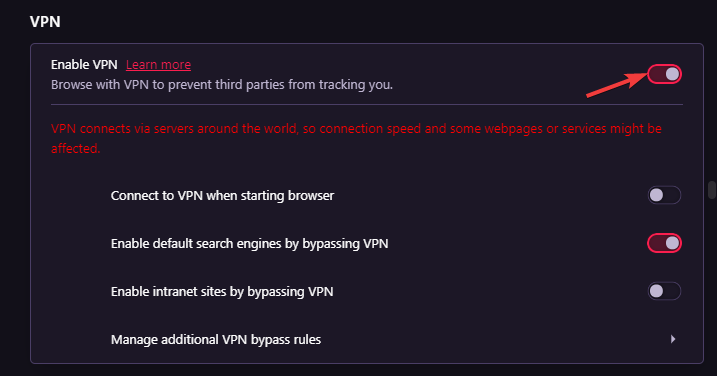
- Alternatywnie możesz kliknąć na VPN na pasku adresu i włącz go, aby połączyć VPN.
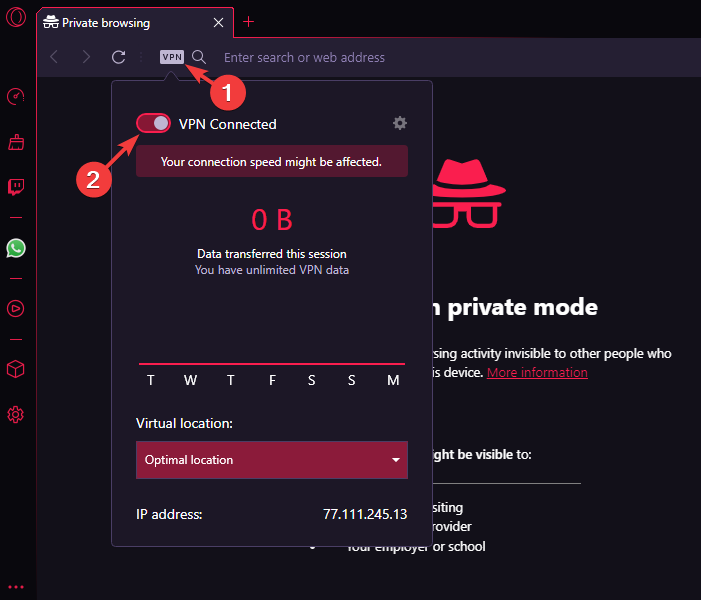
Opera GX jest bez wątpienia jedną z najlepszych przeglądarek do gier, a jej tryb prywatności podwaja zabawę, gdy pozostajesz anonimowy.
Tak więc, nawet podczas grania w gry online, jeśli nie chcesz być śledzony, możesz przejść do trybu Incognito w GX, a nawet włączyć VPN, aby zwiększyć bezpieczeństwo.
Ale jeśli masz problemy z VPN w przeglądarce Opera, możesz zapoznać się z naszym szczegółowym postem, aby uzyskać więcej informacji.
W przypadku jakichkolwiek innych pytań dotyczących przeglądarki Opera GX nie wahaj się umieścić wiadomości w polu komentarzy poniżej.
 Nadal masz problemy?Napraw je za pomocą tego narzędzia:
Nadal masz problemy?Napraw je za pomocą tego narzędzia:
- Pobierz to narzędzie do naprawy komputera ocenione jako świetne na TrustPilot.com (pobieranie rozpoczyna się na tej stronie).
- Kliknij Rozpocznij skanowanie aby znaleźć problemy z systemem Windows, które mogą powodować problemy z komputerem.
- Kliknij Naprawić wszystko rozwiązać problemy z opatentowanymi technologiami (Ekskluzywny rabat dla naszych czytelników).
Restoro zostało pobrane przez 0 czytelników w tym miesiącu.

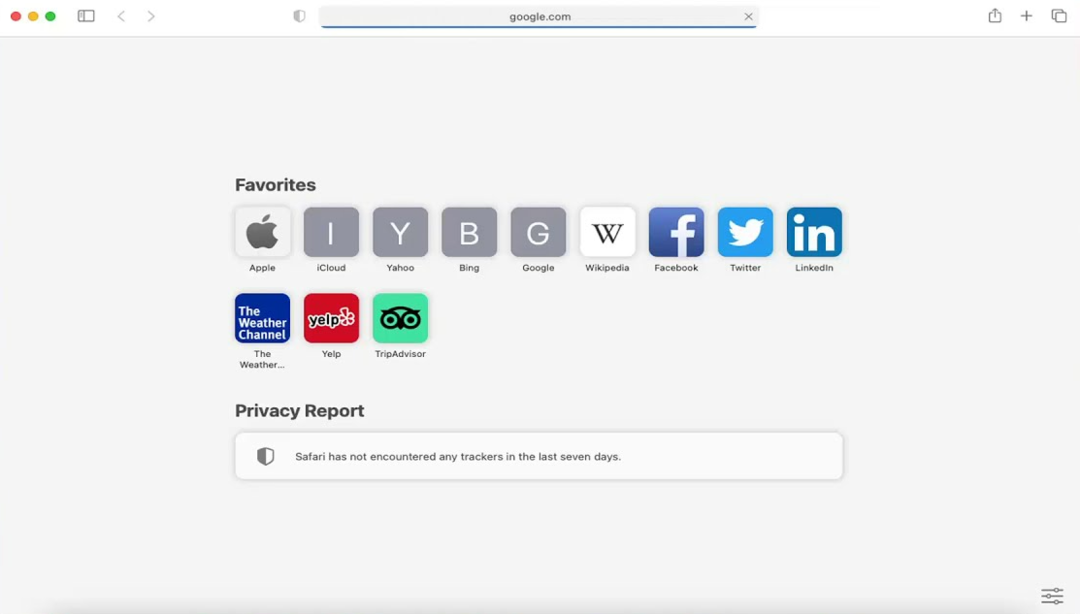
![Czym są ataki na przeglądarkę i jak ich uniknąć [20 różnych typów] Raport systemu Windows](/f/dc3ae7ede82cc9af9e948dd74211c8f3.jpg?width=300&height=460)